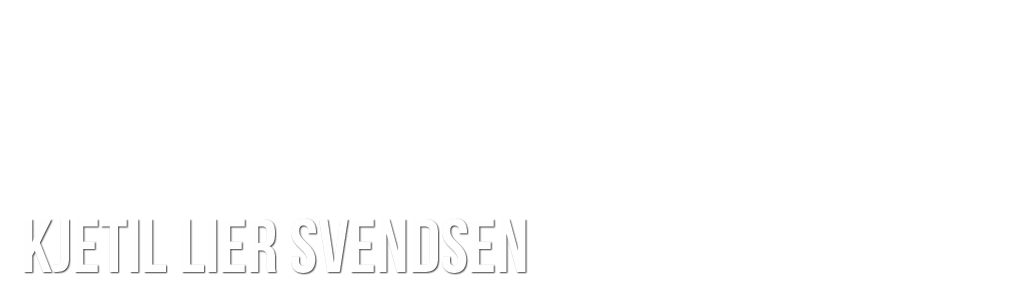Da var det tid for å oppdatere - muligens foreløpig kun for de som er villige til å eksperimentere litt - mye fordi dette overhodet ikke er en offisiell oppdatering fra HTC, men også fordi den versjonen jeg tester ikke er helt klar ennå (dvs ikke ferdig uttestet, og inneholder dermed en del feil). Uansett, jeg har testet Gingerbread (2.3.2) på min Wildfire en stund nå, og selv om ikke alt fungerer som det skal (feks. GPS), er det fullt mulig å bruke OSet til daglig (hvis du ikke bruker den som GPS til daglig).
Det første du må gjøre hvis du ikke har gjort det allerede er å roote telefonen din. Hvordan du gjør dette har jeg beskrevet i posten før denne. Når du har kommet så langt, så er det stort sett bare å laste ned det som kalles for en "nightly build" fra en utviklergjeng som kaller seg Cyanogen, og versjonen de slipper av Android kalles CyanogenMod. I forbindelse med Gingerbread, kaller de nå sin versjon (modifiseringen) av Android for CyanogenMod 7 (CM7), og har til nå rukket å lage 32 "builds". Builds er kompileringer av kode som er blitt endret siden sist, og satt sammen til en pakke som lar seg installere på en roota telefon.
Siste "nightly" får du lastet ned her: http://www.cyanogenmod.com/downloads/nightly-builds
MERK: Hvis du bruker Wildfire, MÅ du ikke finne på å laste ned noe annet enn de som er merket med "Buzz" som er det amerikanske navnet på HTC Wildfire.
Hvis du vil vente til Cyanogen kommer med en offisiell/ferdig uttestet versjon, kan du med jevne mellomrom sjekke her: http://www.cyanogenmod.com/downloads/stable-mod.
Ikke gjør følgende før du har roota telefonen med clockwork mod recovery (forklart i tidligere post).
Last ned zip-filen, legg den på sd-kortet på mobilen, og restart inn i Recovery mode.Der trenger du å:
- wipe data og ta en factory reset.
- Formatere /system under "partitions menu"
- Trykke på install zip from sd-card
Og etter at den har fått installert alt, ta en reboot.
Når du slår på for første gang etter dette vil oppstartstiden være noe lenger, og du vil etter hvert se logoen til Cyanogenmod 7. Når du starter opp vil du få tilbud om å installere seneste Google Apps (Gmail, maps ++), hvis ikke dette skjer, kan du flash-installere disse applikasjonene med denne zip-en,
http://goo-inside.me/gapps/gapps-gb-20110115-signed.zip,
slik som du installerte selve ROMen (selve operativsystemet) - inn i recovery og install zip from sd-card.
Etter hvert som det kommer nye nattlige oppdateringer, gjør du det samme om igjen, og du må desverre hver gang laste ned applikasjonene på nytt - men dersom du klikker på "backup system files/configuration to Google Servers" når du setter opp telefonen, vil den automatisk begynne å laste ned de applikasjonene du hadde på forrige build, hvis du velger å laste ned og flashe en nyere versjon.
I tillegg anbefaler jeg at du har satt opp kontaktene dine med Google Contacts slik at de alltid ligger der, og også laster ned applikasjonen SMS Backup +, som gjør det mulig å lagre all SMS/MMS/telefonlogg til Gmailen din (de lagres som egne konversasjoner under labelen SMS/MMS etc.). En av de bedre appene for backup av applikasjoner, som også anbefales er Titanium Backup.
Spør hvis det er noe, og ellers - lykke til.
Følg også med på denne tråden: http://forum.xda-developers.com/showthread.php?t=918072
Det første du må gjøre hvis du ikke har gjort det allerede er å roote telefonen din. Hvordan du gjør dette har jeg beskrevet i posten før denne. Når du har kommet så langt, så er det stort sett bare å laste ned det som kalles for en "nightly build" fra en utviklergjeng som kaller seg Cyanogen, og versjonen de slipper av Android kalles CyanogenMod. I forbindelse med Gingerbread, kaller de nå sin versjon (modifiseringen) av Android for CyanogenMod 7 (CM7), og har til nå rukket å lage 32 "builds". Builds er kompileringer av kode som er blitt endret siden sist, og satt sammen til en pakke som lar seg installere på en roota telefon.
Siste "nightly" får du lastet ned her: http://www.cyanogenmod.com/downloads/nightly-builds
MERK: Hvis du bruker Wildfire, MÅ du ikke finne på å laste ned noe annet enn de som er merket med "Buzz" som er det amerikanske navnet på HTC Wildfire.
Hvis du vil vente til Cyanogen kommer med en offisiell/ferdig uttestet versjon, kan du med jevne mellomrom sjekke her: http://www.cyanogenmod.com/downloads/stable-mod.
Ikke gjør følgende før du har roota telefonen med clockwork mod recovery (forklart i tidligere post).
Last ned zip-filen, legg den på sd-kortet på mobilen, og restart inn i Recovery mode.Der trenger du å:
- wipe data og ta en factory reset.
- Formatere /system under "partitions menu"
- Trykke på install zip from sd-card
Og etter at den har fått installert alt, ta en reboot.
Når du slår på for første gang etter dette vil oppstartstiden være noe lenger, og du vil etter hvert se logoen til Cyanogenmod 7. Når du starter opp vil du få tilbud om å installere seneste Google Apps (Gmail, maps ++), hvis ikke dette skjer, kan du flash-installere disse applikasjonene med denne zip-en,
http://goo-inside.me/gapps/gapps-gb-20110115-signed.zip,
slik som du installerte selve ROMen (selve operativsystemet) - inn i recovery og install zip from sd-card.
Etter hvert som det kommer nye nattlige oppdateringer, gjør du det samme om igjen, og du må desverre hver gang laste ned applikasjonene på nytt - men dersom du klikker på "backup system files/configuration to Google Servers" når du setter opp telefonen, vil den automatisk begynne å laste ned de applikasjonene du hadde på forrige build, hvis du velger å laste ned og flashe en nyere versjon.
I tillegg anbefaler jeg at du har satt opp kontaktene dine med Google Contacts slik at de alltid ligger der, og også laster ned applikasjonen SMS Backup +, som gjør det mulig å lagre all SMS/MMS/telefonlogg til Gmailen din (de lagres som egne konversasjoner under labelen SMS/MMS etc.). En av de bedre appene for backup av applikasjoner, som også anbefales er Titanium Backup.
Spør hvis det er noe, og ellers - lykke til.
Følg også med på denne tråden: http://forum.xda-developers.com/showthread.php?t=918072